
¿Quiere restringir que sus hijos u otros miembros de la familia instalen aplicaciones en sus iPhones y iPads? Gracias a la función Screen Time, esto es muy posible y bastante simple de configurar.
Screen Time permite a los usuarios de iOS y iPadOS controlar el uso de su teléfono inteligente y ofrece muchas herramientas de control parental para restringir las funciones a las que pueden acceder los niños y otros miembros de la familia. El bloqueo de instalaciones de aplicaciones es una de esas herramientas de control parental que puede resultar útil, especialmente si no desea que sus hijos instalen aplicaciones o juegos innecesarios de la App Store en sus dispositivos.
¿Le interesa saber cómo puede configurar esto en su dispositivo iOS? Estás en el lugar correcto para aprender a usar Screen Time para evitar la instalación de aplicaciones tanto en el iPhone como en el iPad.
Cómo evitar la instalación de aplicaciones en iPhone y iPad con Screen Time
Esta característica requiere una versión moderna de iOS o iPadOS, así que asegúrese de que su iPhone o iPad esté ejecutando iOS 12, iOS 12, iOS 14 o posterior, antes de continuar con este procedimiento. Ahora, echemos un vistazo a los pasos necesarios.
- Abra la aplicación "Configuración" desde la pantalla de inicio de su iPhone o iPad.
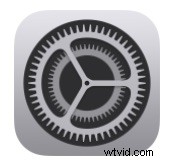
- En el menú Configuración, desplácese hacia abajo y toque "Tiempo de pantalla".
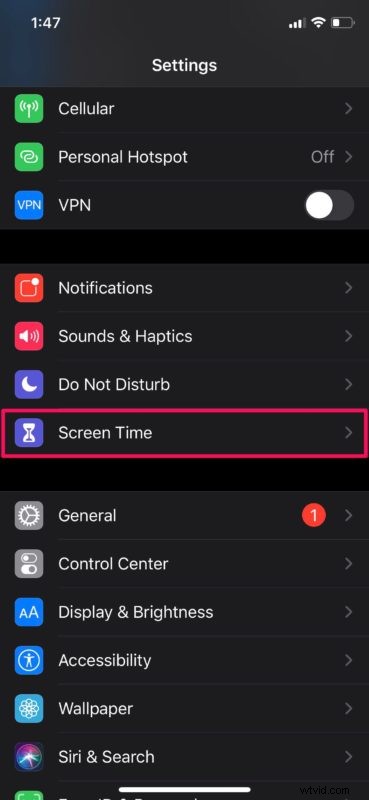
- Esto lo llevará al menú Tiempo de pantalla en iOS. Aquí, desplázate hacia abajo y selecciona "Restricciones de contenido y privacidad".
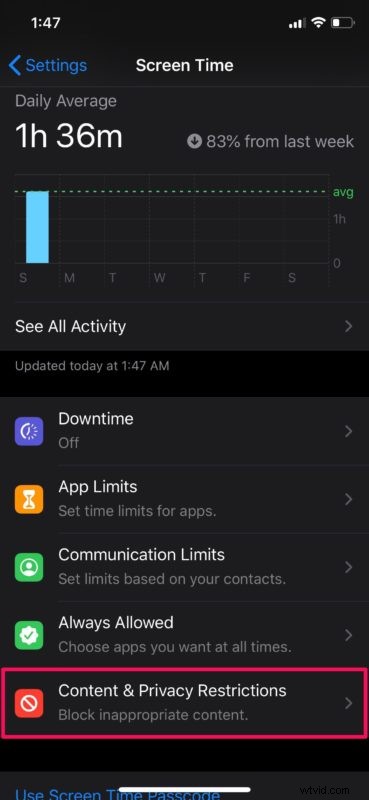
- Aquí, toca Compras en iTunes y App Store, como se muestra en la siguiente captura de pantalla.
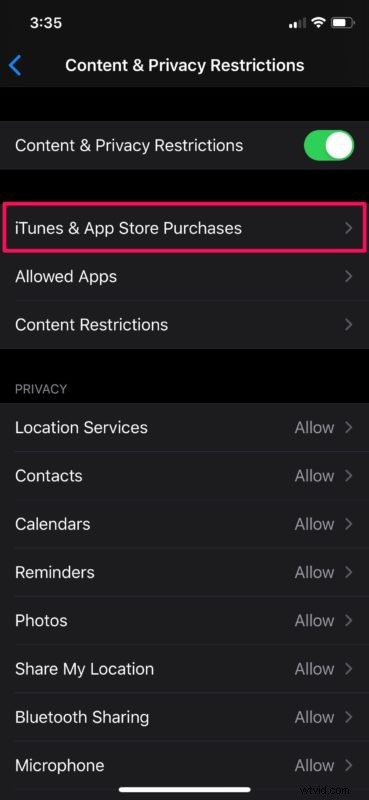
- Ahora, toca "Instalar aplicaciones" que se encuentra justo debajo de las compras y descargas en la tienda.
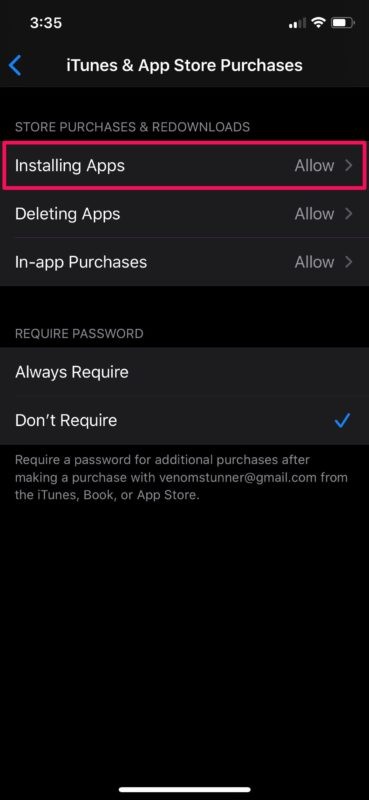
- En cuanto al último paso, simplemente seleccione la opción "No permitir" para bloquear la instalación de aplicaciones.
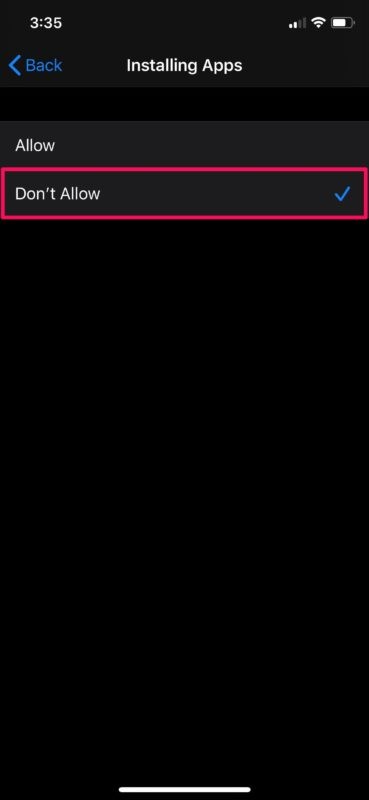
Ahora ha evitado con éxito la instalación de aplicaciones no deseadas en ese iPhone o iPad.
A partir de ahora, no tiene que preocuparse de que sus hijos, amigos o familiares intenten realizar compras en la App Store que usted no autorizó. Esto le ayuda a evitar facturas sorpresa o cargos innecesarios en su tarjeta de crédito.
Además de bloquear la instalación de la aplicación, Screen Time también se puede usar para evitar la eliminación de la aplicación, detener las compras dentro de la aplicación, bloquear sitios web, reproducir música explícita y mucho más. Esta funcionalidad ha hecho que sea mucho más fácil para los padres controlar el uso del dispositivo de sus hijos.
Si le da su iPhone o iPad a sus hijos para que lo usen temporalmente, asegúrese de usar un código de acceso de Screen Time para que no terminen cambiando su configuración.
Obviamente, esto se aplica a las últimas versiones de iOS y iPadOS, incluidos iOS 14, iOS 13 e iOS 12, pero si su iPhone o iPad ejecuta una versión anterior de iOS, aún podrá bloquear la instalación de aplicaciones dirigiéndose a la sección Restricciones dentro de la configuración. Por lo tanto, independientemente del dispositivo iOS que utilice, no debería tener problemas para bloquear la instalación de aplicaciones para los miembros de su familia.
¿Logró bloquear con éxito la instalación de aplicaciones en el iPhone o iPad usando Screen Time? ¿Qué otras funciones de control parental utiliza para restringir el uso de teléfonos inteligentes? Háganos saber sus pensamientos y opiniones sobre Screen Time en la sección de comentarios a continuación.
